9 nastavení soukromí na iPhonu, která byste měli hned zapnout

Apple odvádí v oblasti soukromí lepší práci než většina společností. Ne všechna výchozí nastavení iPhonu jsou ale v nejlepším zájmu uživatele.
Apple iOS 15 představil spoustu úhledných, nových funkcí pro uživatele iPhone. Siri je nyní chytřejší, fotoaparát nyní funguje jako textový skener a je zde služba SharePlay, která vás dokáže spojit s přáteli a párty lépe než kdy předtím.
Na začátku svého životního cyklu přináší iOS 15 také několik nepříjemných chyb. Dnes se na jeden z nich podíváme a řekneme vám, jak byste mohli zajistit, aby vaše baterka fungovala na iOS 15.
Související: Jak nastavit náhodnou tapetu bez opakování na iPhone
Proč na iOS 15 nefunguje baterka?
iPhony vždy používaly blesk fotoaparátu k osvětlení vaší cesty ve tmě a iOS 15 nedělá žádné změny osvědčeného vzorce. Mnoho uživatelů si však od upgradu na iOS 15 stěžovalo na baterku.
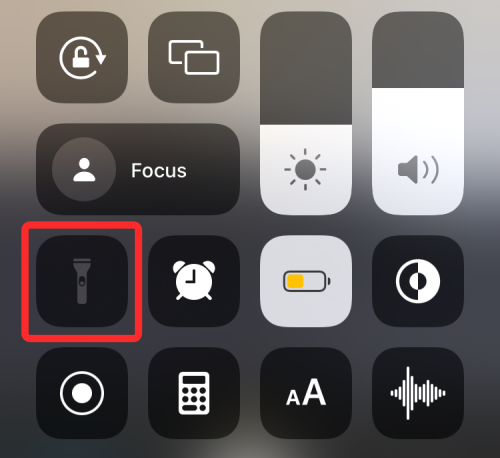
Apple problém oficiálně nevysvětlil, ale může za tím být řada důvodů. Přehřívání, vybitá baterie, aktualizace chyb a další – seznam může být docela rozsáhlý. V níže uvedené části však uvedeme všechna možná řešení, která pokrývají všechny příčiny.
Související: Jak okamžitě získat přístup k heslům klíčenky iCloud na Mac a iPhone
12 způsobů, jak vyřešit problém s nefunkční baterkou na iPhone
Podívejte se na tipy a triky níže, jak vyřešit problém s baterkou na vašem iPhonu nebo iPadu na iOS 15, iOS 14 nebo starších verzích.
Řešení č. 1: Vynuťte zavření fotoaparátu a poté spusťte Flashlight z Control Center
LED dioda vašeho iPhonu neslouží pouze k používání svítilny, ale přichází do hry také při fotografování pomocí aplikace Fotoaparát. Pokud tedy aktivně používáte aplikaci Fotoaparát na svém iPhonu, může dojít ke konfliktu s nástrojem Svítilna. Abyste mohli svítilnu používat samostatně a abyste zjistili, zda funguje správně, musíte nejprve vynutit uzavření aplikace Fotoaparát v systému iOS, pokud je otevřená. Chcete-li to provést, postupujte podle některého z těchto kroků:
Na iPhonech bez tlačítka Plocha : Přejeďte na domovské obrazovce nahoru od spodního okraje a podržte prst, dokud neuvidíte Přepínač aplikací.
Na iPhonech s tlačítkem Home : Dvakrát stiskněte tlačítko Home.
Přepínač aplikací zobrazí seznam aplikací, které jsou na vašem iPhone otevřené. Zde vyhledejte aplikaci Fotoaparát, a když ji najdete, přejetím prstem nahoru ji zavřete.
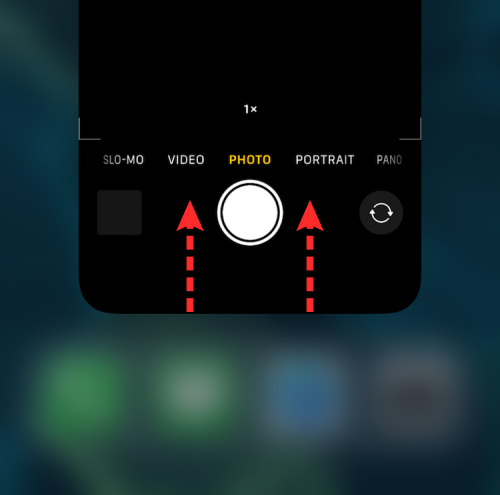
Nyní spusťte Řídicí centrum jedním z těchto kroků:
Na iPhonech bez tlačítka Plocha : Přejeďte prstem dolů z pravého horního rohu obrazovky.
Na iPhonech s tlačítkem Domů : Přejeďte prstem nahoru od spodního okraje libovolné obrazovky.
V ovládacím centru klepnutím na možnost Svítilna zapněte.
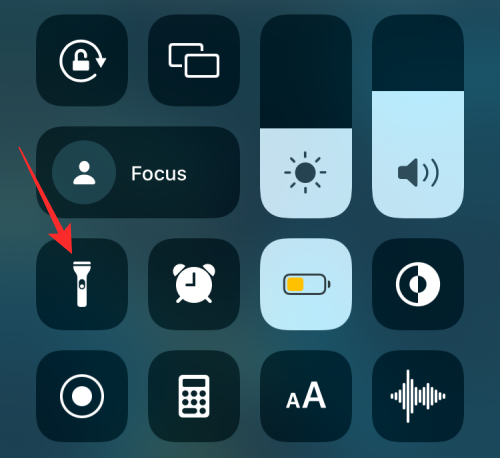
Když je svítilna zapnutá, měli byste vidět, jak se její pozadí v řídicím centru rozsvítí.
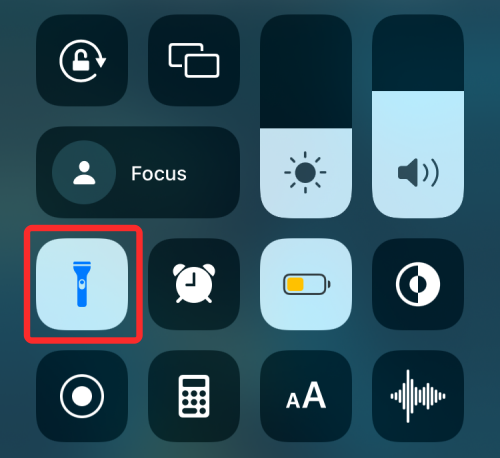
Související: Co znamená aktualizace aplikace na pozadí?
Řešení č. 2: Spusťte Flashlight z Ovládacího centra a poté otevřete Fotoaparát
Pokud nemůžete povolit svítilnu pomocí výše uvedené metody, můžete ji nejprve zkusit povolit z Ovládacího centra a poté spustit aplikaci Fotoaparát, aby fungovala. Chcete-li to provést, otevřete ovládací centrum na svém iPhone podle následujících kroků:
Na iPhonech bez tlačítka Plocha : Přejeďte prstem dolů z pravého horního rohu obrazovky.
Na iPhonech s tlačítkem Domů : Přejeďte prstem nahoru od spodního okraje libovolné obrazovky.
Uvnitř ovládacího centra klepněte na možnost Svítilna a zapněte ji.
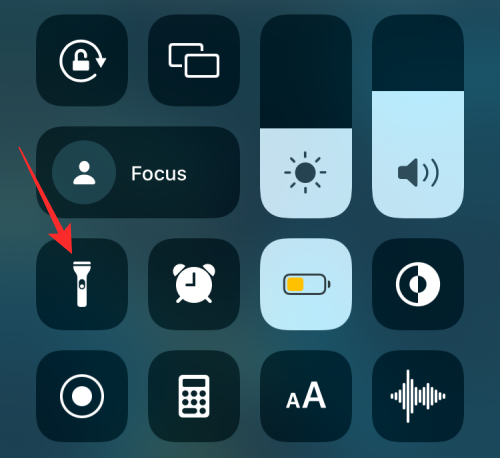
Nyní zavřete Ovládací centrum a spusťte aplikaci Fotoaparát, abyste zjistili, zda se svítilna rozsvítí.
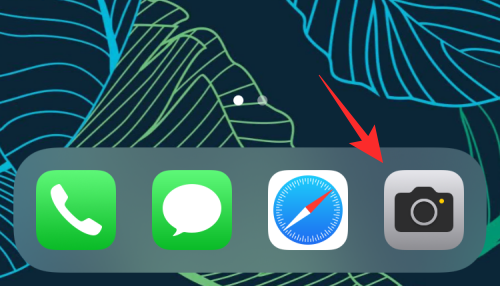
Kromě toho můžete zkusit zapnout možnost Blesk ve fotoaparátu, abyste zjistili, zda lze povolit svítilnu LED pro fotografování uvnitř fotoaparátu.
Související: Jak přejít do soukromého prohlížeče na iPhone
Řešení č. 3: Restartujte aplikaci fotoaparátu
Chystáte se na působivou fotku a uhasne vám blesk? Nezoufejte, řešení je docela jednoduché. Jediné, co musíte udělat, je posunout nahoru a podržet ze spodní části obrazovky a poté přejetím nahoru aplikaci Fotoaparát zabít. Nyní restartujte aplikaci fotoaparátu a blesk by měl fungovat jako obvykle.
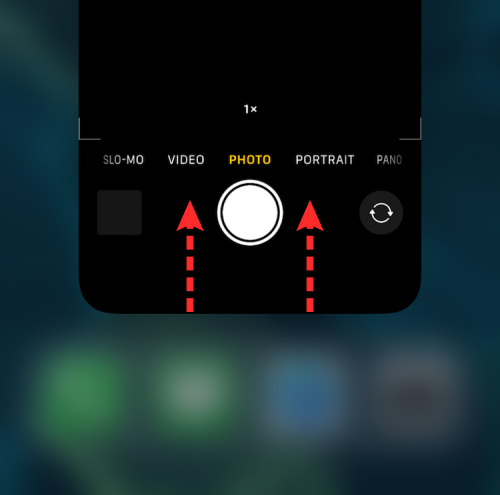
Související: Jak změnit budík na iPhone na iOS 15
Řešení #4: Vynutit restart iPhone
Než budete pokračovat s vynuceným restartem, měli byste provést pravidelný restart. Pokud máte iPhone s Face ID, stiskněte a podržte klávesu snížení hlasitosti vedle boční klávesy, dokud neuvidíte možnost vypnutí. Telefony bez Face ID lze vypnout samotným podržením bočního (napájecího) tlačítka. Nyní vypněte telefon posunutím posuvníku úplně doprava.
Počkejte 30 lichých sekund, než se telefon úplně vypne. Nyní stisknutím a podržením bočního tlačítka zapněte telefon.
Pokud to váš flash nevyřeší, můžete zvolit možnost Force restart. Chcete-li vynutit restart, nejprve rychle stiskněte a uvolněte tlačítko pro zvýšení hlasitosti, poté stiskněte a uvolněte tlačítko pro snížení hlasitosti a nakonec podržte boční klávesu, dokud se nezobrazí logo Apple.
Související: Poslední řádek již není dostupný na iPhone 13 Issue Fix
Řešení č. 5: Zapněte blesk ve fotoaparátu
Výchozí aplikace fotoaparátu Apple zobrazuje ikonu blesku v levém horním rohu hledáčku.
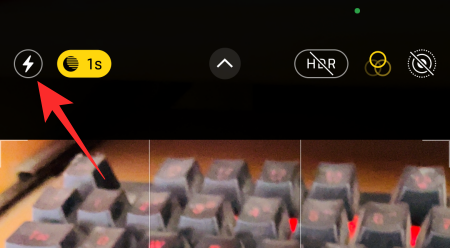
Nedovolí vám však použít blesk bez ohledu na scénu, kterou fotografujete. Buď přepne blesk na Auto, nebo jej úplně deaktivuje. Není zde možnost použití blesku pro všechny fotografie.
Pokud tedy chcete úplnou kontrolu nad aplikací fotoaparátu, musíte najít způsob, jak získat přístup k jejím hlubším nastavením a povolit blesk odtud.
Po spuštění aplikace Fotoaparát v telefonu klepněte na malou šipku v horní části obrazovky.
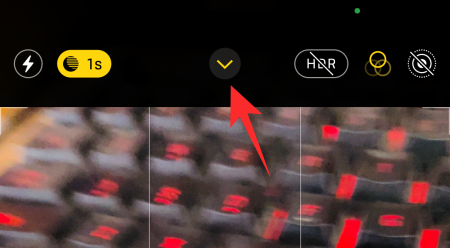
Zobrazí se podrobné možnosti fotoaparátu ve spodní části uživatelského rozhraní fotoaparátu. Nyní klepněte na ikonu blesku.
Nakonec vyberte možnost „Blesk zapnut“, chcete-li používat blesk vždy, když používáte fotoaparát.
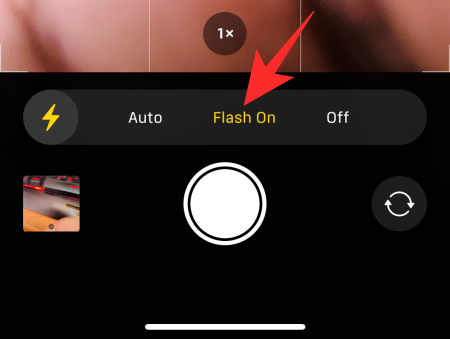
Související: Oprava vybíjení baterie na iPhone: 13 tipů
Řešení č. 6: Ujistěte se, že má váš telefon dostatek baterie
Když je vaše zařízení ve stavu úspory energie a nemá dostatek baterie, váš iPhone se soustředí pouze na primární funkce, jako je volání nebo posílání SMS. Vzhledem k tomu, jak velká je baterka nabitá baterií, nefunguje, když má váš telefon značně málo šťávy. Jediným řešením je nabít telefon na úctyhodnou částku a zkusit to znovu.
Řešení č. 7: Ujistěte se, že telefon není příliš horký
Když je zařízení příliš horké, svítilna často nefunguje tak, jak má. Ujistěte se tedy, že telefon nepoužíváte nad povolený rozsah 35º C. Překročení prahové hodnoty může způsobit poruchu vašeho iPhone.
Také použití blesku na chvíli také zahřeje váš telefon poměrně rychle. Jednoduše nechte chvíli vychladnout a zkuste se znovu pustit do práce.
Související: Co znamená „Přesto upozornit“ v iPhone?
Řešení #8: Znovu přidejte baterku do Control Center
Nejrychlejší způsob, jak zapnout svítilnu, je přes Ovládací centrum. Čas od času se však může stát, že systém tuto možnost zašedne. Když k tomu dojde, musíte položku odebrat z Ovládacího centra a znovu ji přidat.
Chcete-li odstranit baterku z Ovládacího centra, nejprve přejděte do Nastavení a klepněte na „Ovládací centrum“.
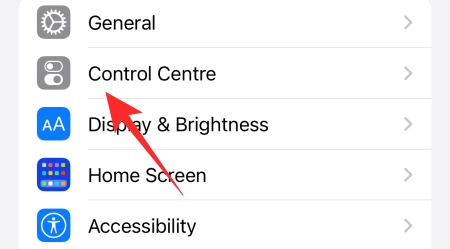
Nyní přejděte dolů a klepnutím na červené tlačítko nalevo od „Torch“ jej odeberte.

Nyní proveďte vynucený restart podle řešení č. 2 a přejděte zpět do Nastavení. Znovu otevřete „Control Center“ a klepnutím na zelené tlačítko plus nalevo od tlačítka „Torch“ jej přidejte zpět.
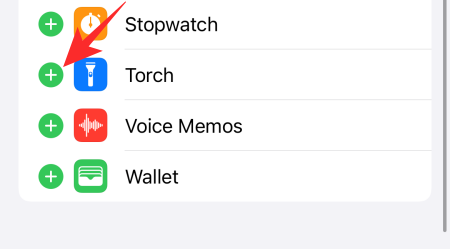
Související: Oprava alarmu iOS 15 nefunguje
Řešení č. 9: Chcete-li dostávat výstrahy LED, vypněte režim Nerušit
iOS 15 přichází s možností usnadnění, která vám umožní používat baterku vašeho iPhone jako výstražný systém. Když přijde nové oznámení nebo hovor, vaše baterka bude blikat, což vám dává vědět o hovoru.
Když je zapnutý režim Nerušit, vypnou se také vizuální rušivé vlivy, včetně výstrah LED. Abyste se ujistili, že režim Nerušit není zapnutý, vypněte jej v Ovládacím centru nebo přepněte na jiný profil zaměření.
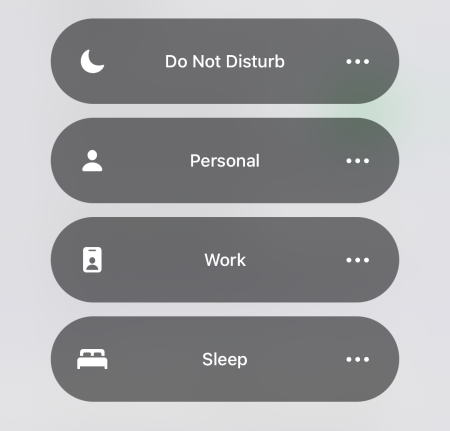
Můžete také přejít do Nastavení > Usnadnění > Audio/vizuální a deaktivovat možnost „LED Flash for Alerts“ a znovu ji zapnout.
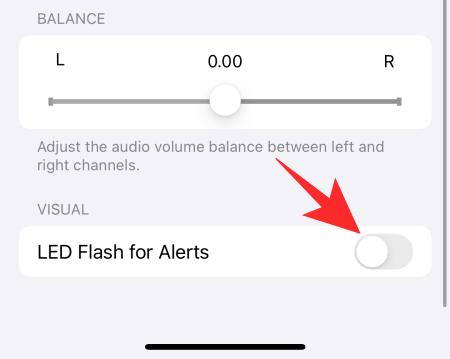
Mohlo by to také vyřešit problémy s LED bleskem, se kterými se setkáváte.
Řešení #10: Obnovte tovární nastavení vašeho iPhone
Pokud pro vás žádné z pěti řešení nefunguje, můžete pokračovat a obnovit tovární nastavení telefonu. Nejprve přejděte do Nastavení a klepněte na „Obecné“.
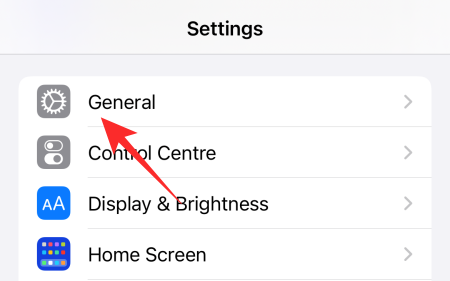
Dále přejděte na „Přenést nebo resetovat iPhone“.
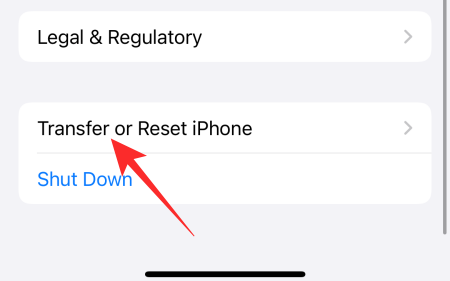
Poté klepněte na „Vymazat veškerý obsah a nastavení“.
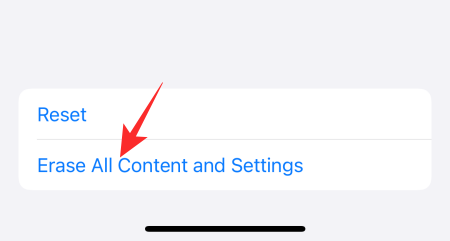
Váš iPhone vám přesně řekne, co z vašeho zařízení maže, a můžete pokračovat klepnutím na „Pokračovat“.
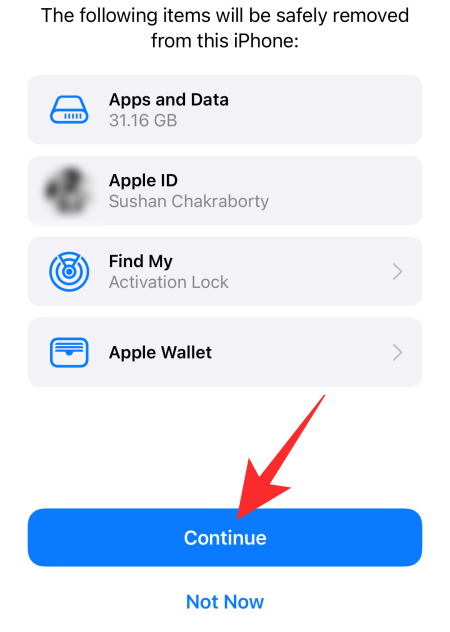
Nakonec zadejte přístupový kód zařízení a pokračujte ve formátu.
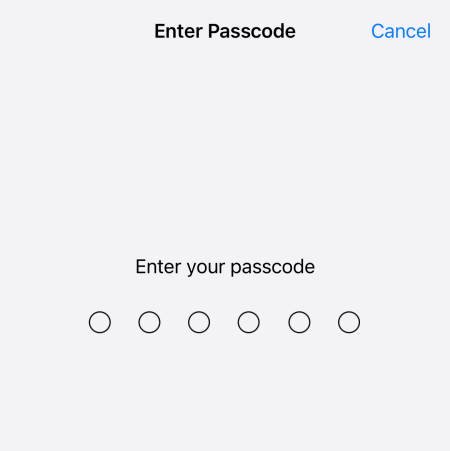
Když se zařízení zálohuje, nastavte jej jako nové místo obnovy ze zálohy. Tímto způsobem se staré chyby nedostanou zpět do vašeho čerstvě naformátovaného smartphonu.
Řešení #11: Počkejte na aktualizaci
Bez ohledu na to, jak moc se snažíte, některé softwarové chyby nelze odstranit. Jediným řešením je počkat na aktualizaci softwaru a aplikovat ji co nejdříve. Chcete-li aktualizaci softwaru vyhledat ručně, nejprve přejděte do Nastavení a poté klepněte na „Obecné“.
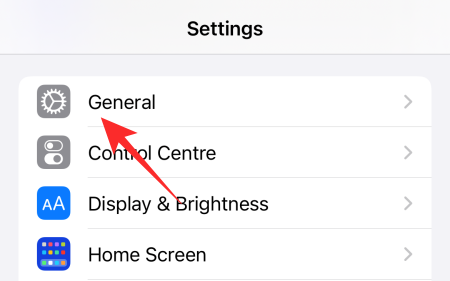
Nyní přejděte dolů a klepněte na 'Aktualizace softwaru'.
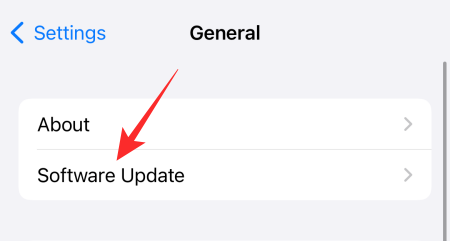
Pokud je k dispozici aktualizace, uvidíte pod popisem aktualizace tlačítko 'Stáhnout a nainstalovat'.
Řešení č. 12: Hledejte poruchu hardwaru
Po ošklivém nebo dvou pádech není neobvyklé, že se zařízení zhroutí. Mohlo by dojít k vážnému poškození vnitřních částí vašeho zařízení, což by mohlo bránit svítilně fungovat jako obvykle. Pokud vás tedy takový incident napadne, je nejlepší navštívit nejbližší servisní středisko Apple a nechat se důkladně zkontrolovat.
PŘÍBUZNÝ
Apple odvádí v oblasti soukromí lepší práci než většina společností. Ne všechna výchozí nastavení iPhonu jsou ale v nejlepším zájmu uživatele.
Pomocí tohoto akčního tlačítka můžete kdykoli na telefonu zavolat ChatGPT. Zde je návod, jak otevřít ChatGPT pomocí akčního tlačítka na iPhonu.
Jak pořídit dlouhý snímek obrazovky na iPhonu vám pomůže snadno zachytit celou webovou stránku. Funkce posouvání obrazovky na iPhonu je k dispozici v systémech iOS 13 a iOS 14 a zde je podrobný návod, jak pořídit dlouhý snímek obrazovky na iPhonu.
Heslo k iCloudu můžete změnit mnoha různými způsoby. Heslo k iCloudu můžete změnit v počítači nebo v telefonu prostřednictvím podpůrné aplikace.
Když pošlete společné album na iPhonu někomu jinému, bude muset daná osoba souhlasit s připojením. Existuje několik způsobů, jak přijmout pozvánky ke sdílení alba na iPhonu, jak je uvedeno níže.
Protože jsou AirPods malá a lehká, někdy se snadno ztratí. Dobrou zprávou je, že než začnete rozebírat dům a hledat ztracená sluchátka, můžete je sledovat pomocí iPhonu.
Věděli jste, že v závislosti na regionu, kde se váš iPhone vyrábí, se může lišit od iPhonů prodávaných v jiných zemích?
Zpětné vyhledávání obrázků na iPhonu je velmi jednoduché, když můžete použít prohlížeč v zařízení nebo některé aplikace třetích stran pro více možností vyhledávání.
Pokud potřebujete často někoho kontaktovat, můžete si na svém iPhonu nastavit rychlé volání pomocí několika jednoduchých kroků.
Otočení obrazovky v horizontální rovině na iPhonu vám pomůže pohodlněji sledovat filmy nebo Netflix, prohlížet PDF soubory, hrát hry atd. a mít lepší zážitek.








